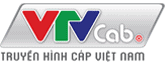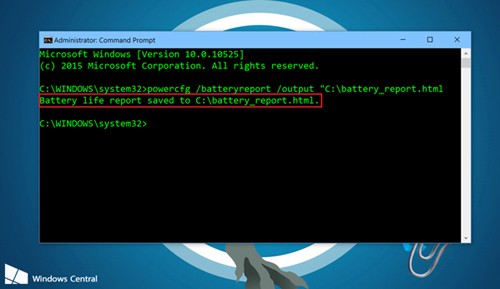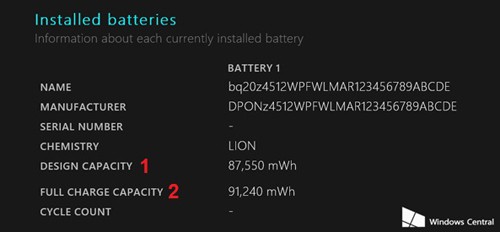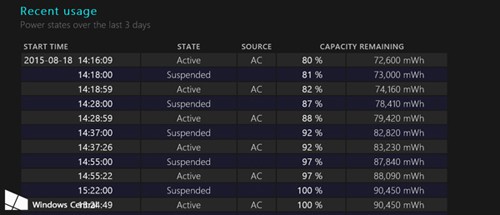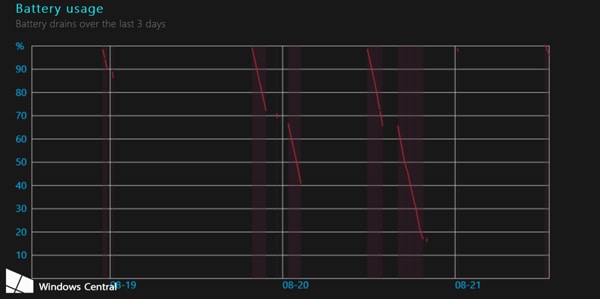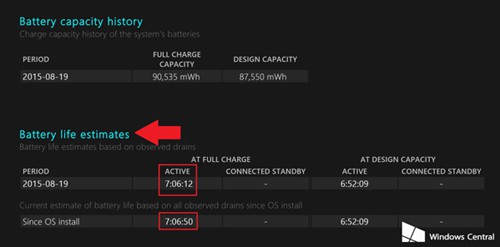Với một chiếc laptop thì vấn đề sức khỏe của pin luôn là vấn đề quan trọng được chủ nhân quan tâm. Nhiều người thường cài phần mềm để kiểm tra chất lượng và tình trạng của pin trên laptop. Tuy nhiên, trong hệ thống Windows 10 đã có sẵn công cụ kiểm tra tình trạng pin laptop còn tốt hay không bằng Command Prompt.
Việc kiểm tra tình trạng sức khỏe của pin là vấn đề được nhiều người quan tâm, chú ý. Bạn đang dùng laptop nền tảng Windows 10 thì chiếc laptop của bạn đã được cài đặt sẵn công cụ kiểm tra tình trạng pin laptop- Command Prompt. Tuy nhiên, không phải ai cũng biết sử dụng công cụ này để kiểm tra tình trạng pin laptop. Chỉ cần một câu lệnh là chúng ta đã có báo cáo tương đối đầy đủ về tình trạng pin hiện tại, ngay cả với nền tảng Windows 10 mới nhất hay thậm chí với một chiếc MacBook chạy Windows 10.
Sau đây, tôi sẽ hướng dẫn các bạn cách để kiểm tra tình trạng pin bằng công cụ Command Prompt:
Bước 1: Mở Command Prompt bằng cách kích chuột phải vào biểu tượng Windows rồi chọn Command Prompt (Admin). Hãy bấm Yes nếu được hỏi xác nhận.
Bước 2: Nhập vào cửa sổ Command Prompt dòng lệnh powercfg /batteryreport /output “C:\battery_report.html”, tất nhiên bạn có thể thay đổi ổ C thành bất kỳ địa chỉ nào và đổi tên file battery_report.html tùy ý.
Bước 3: Mở file báo cáo bằng bất kỳ trình duyệt nào và đọc…
Đầu tiên trong bản báo cáo là thông tin phần cứng và phiên bản hệ điều hành. Như trong hình là một chiếc MacBook chạy Windows 10.
Phần “Installed batteries” là thông tin về pin đang dùng. Phần này sẽ đưa ra những đánh giá chung về pin như tên, nhà sản xuất, năng lượng pin lý thuyết (số 1) và năng lượng thực tế (số 2). Từ đây bạn có thể dễ dàng tính toán được phần trăm pin bị chai.
Mục sử dụng gần đây, “Recent usage”, hiển thị chi tiết thời gian, trạng thái, nguồn điện, và phần trăm pin cũng như lượng pin còn lại. Trạng thái bao gồm khi đang “ngủ”, hay hoạt động, có thể đang được sạc bởi nguồn điện gia dụng.
Bạn có thể thấy biểu đồ mức sử dụng pin trực quan ở ngay bên dưới.
Ngoài ra lịch sử dung lượng pin (Battery capacity history) cũng đáng quan tâm khi bạn muốn kiểm tra sức khoẻ của pin. Với mục ước tính thời lượng sử dụng pin, “Battery life estimates”, bạn có thể xem hệ điều hành dự đoán về thời lượng sử dụng còn lại dựa trên thói quen sử dụng.
Chúc các bạn thành công!